Efectos de pantalla de iMessage: use esta función de iOS en 2022
En este artículo, compartiré cómo enviar mensajes de iMessage con efectos de burbuja y pantalla.
El uso de estos efectos hará que sus mensajes sean más atractivos e interesantes, lo que conducirá a una experiencia totalmente abrumadora.
Me encantan los nuevos efectos especiales de pantalla que vienen con los mensajes.
Créanme o no, he dejado de consumir WhatsApp para todos mis contactos en iOS.
Es tan increíble y estoy bastante seguro de que también cambiará a iMessages después de leer este artículo. Entonces, vamos a sumergirnos.
Contenido
Enviar mensajes de iMessage con burbujas y efectos de pantalla
Si no puede usar los nuevos efectos de mensaje y aún no puede hacer que funcionen, siga los siguientes pasos.
- Abra la aplicación Mensajes y seleccione la conversación deseada.
- Escriba el mensaje como lo haría normalmente.
- Ahora, este es el paso clave si desea enviar iMessage con efectos de pantalla especiales. Pulsa prolongadamente Enviar botón (icono de flecha hacia arriba).
- Aquí encontrará 2 tipos de efectos clasificados en 2 pestañas Burbuja y Pantalla en la cima. Los mensajes de burbujas darán efectos especiales cuando el destinatario vea su mensaje.
- Toque la casilla de verificación junto al nombre del efecto deseado.
Al seleccionar, también le dará una vista previa del efecto. Puedes probar todos Digital XNUMXk .
Personalmente, no me gusta mucho Invisible Ink y uso mucho los efectos Slam y Loud. - Después de seleccionar el efecto de burbuja deseado, toque Enviar.
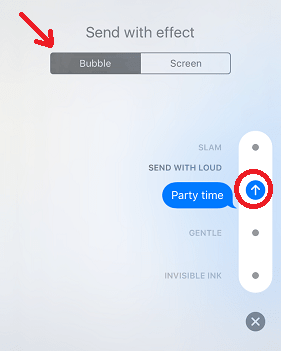
Para enviar mensajes con efectos de pantalla seleccione la Pantalla pestaña desde la parte superior. Existen Digital XNUMXk opciones de efectos de pantalla disponibles. Los mensajes se envían con efectos de pantalla.
Para cambiar a diferentes efectos, deslice el dedo hacia la izquierda y hacia la derecha en la pantalla. Cuando finalmente esté en el efecto de pantalla deseado, seleccione Enviar (icono de flecha hacia arriba).
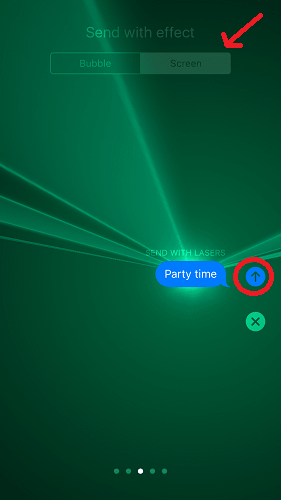
¡Guau! Acabas de enviar un iMessage con un efecto impresionante. Ahora uso más la aplicación Mensajes cuando se consideran las aplicaciones de mensajería instantánea. Simplemente no puedes resistirte a usarlo.
Aquí hay algunos tutoriales de iOS cuidadosamente seleccionados que pueden ser útiles.
1. Cómo desactivar los recibos de lectura en iMessage para ciertos contactos
2. Cómo cambiar la vibración en iPhone en iOS para un contacto particular
Preguntas Frecuentes
¿Cuáles son los efectos secretos de iMessage?
La efectos secretos de iMessage puede desbloquear usando varios códigos secretos en sus mensajes es bastante fácil. Puede usar estos códigos en lugar del método tradicional de activar un efecto de pantalla de iMessage. Esto hace que iMessage sea más divertido tanto para nosotros como para sus compañeros de contacto de iMessage.
¿Qué palabras activan los efectos de iMessage?
Varias palabras diferentes activan los efectos de iMessage. Algunas de estas palabras desencadenantes son ‘pew pew’, que crea el efecto de espectáculo de luz láser. “Felicitaciones” y “Selamat” activa el efecto de pantalla de confeti, mientras ‘Feliz año nuevo chino’ te da un efecto de pantalla de explosión roja. Puede activar fácilmente los efectos de iMessage con estas palabras.
¿Cómo se envía una estrella fugaz en el iPhone?
Enviar una estrella fugaz en tu iPhone es similar a enviar otros efectos de pantalla de iMessage. Primero, escriba su mensaje, luego mantenga presionada la flecha azul hacia arriba que usa para enviar sus mensajes. Luego, deslice el dedo hacia la derecha desde los efectos de burbujas hasta los efectos de pantalla y seleccione la estrella fugaz.
¿Cómo se envía un mensaje de texto a un corazón flotante?
Te mostramos cómo enviar un mensaje de texto a un corazón flotante. Primero, comience escribiendo el mensaje completo en iMessage. Luego, toque y mantenga presionada la flecha azul y luego toque la parte superior de la pantalla. Deslice el dedo por las distintas animaciones hasta que mira el corazón flotante y presiona enviar.
¿Qué palabra hace que los láseres iMessage?
La palabra que hace láser iMessage es ‘pew pew’. Es una palabra clave que puede usar para activar el efecto sin usar el método habitual para acceder a los efectos de iMessage. También hay otras palabras clave para otros efectos de pantalla, como ‘Feliz cumpleaños’ para el efecto de globo.
Enviar iMessage con efectos de pantalla: conclusión
Los efectos de pantalla de iMessage hacen que hablar con tus contactos que usan iPhones aún más divertidos que los mensajes de texto estándar.
La aplicación de mensajes de iPhone tiene todas las ventajas de una aplicación de mensajería, como gifs, imágenes, video, audio y calcomanías. Tú también puedes comparte tu ubicación en vivo en iMessage también. Sin embargo, hay dos cosas actualmente únicas y eso es enviar mensajes con efectos y jugar juegos en sus mensajes también.
Otra gran ventaja de esta aplicación es que también puedes cerrar sesión en iMessage. Esto significa que cuando otros usuarios de iMessage le envíen mensajes, sus burbujas de mensajes serán verdes en lugar del azul habitual. Esto le da la posibilidad de usar iMessage como y cuando quiera.
Asegúrese de compartir cualquier comentario que tenga a continuación y no se olvide de comparte este artículo con tus amigos, familiares y seguidores.
últimos artículos